CCTV/DVRビデオはどこに保存されるか?
カメラのモデルによって、CCTV映像の保存方法は異なります。あるモデルは、ハードディスクドライブ(HDD)やソリッドステートドライブ(SSD)を使用し、1日中連続して録画します。その他のモデルは内蔵ストレージを備えており、SDカードを追加して保存容量を拡張できるものもあります。
多くの最新モデルは、監視ファイルをオンラインで保存するクラウドストレージオプションも提供しています。最後に、デジタルビデオレコーダー(DVR)やネットワークビデオレコーダー(NVR)など、CCTVカメラの映像を保存する外部機器も存在します。
注目すべき点:CCTVは複数の要因で映像を自動的に削除する場合がある
HDD、SSD、メモリーカードなどの物理的なストレージデバイスに保存されたCCTV映像は、通常自動的に削除されません。しかし、これらのストレージデバイスには容量の限界があるため、最終的には満杯になります。容量が限界に達すると、古い映像が新しい録画に上書きされ始めます。
映像が上書きされる速度には、以下のような複数の要因が影響します:
- ストレージデバイスの容量:最大容量に達すると、防犯カメラは古い録画を新しい録画で上書きし始めます。
- システム内のCCTVカメラの数:監視システム内の各カメラは映像保存用の容量を必要とします。そのため、カメラの数が多いほど必要な保存容量が増え、容量が限られている場合は上書きが頻繁に発生します。
- 設置されている防犯カメラの解像度:高解像度のCCTVカメラはファイルサイズが大きくなるため、ストレージ容量をより早く消費し、映像の保存期間が短くなります。
なぜDVR/CCTVビデオは失われるのか?
CCTV/DVR映像が失われる原因にはさまざまな状況があります。例えば:
- 録画の誤削除
- ハードドライブのファームウェアの故障
- 保存容量の不足
- ディスクの破損やフォーマット
- 電源の喪失
- レコーダーのハードドライブの機械的故障
- レコーダーのハードウェアの問題
- ソフトウェアのエラー
- ファイルシステムのエラー
CCTVまたはDVR映像の復元は可能か?
もちろん可能です!CCTVから削除されたビデオを復元することはできますが、いくつかの条件があります。
- MiniTool Photo RecoveryやMiniTool Power Data Recoveryのような、削除されたCCTV映像を復元できる堅牢で専門的なデータ復元ツールを利用すべきです。
- 映像が複数回上書きされていないことを確認してください。上書きが多いと復元が複雑になります。
問題:WindowsがCCTV/DVRのハードドライブを読み取れない
「DVRのHDDをWindows 10のPCで読み取れるようにするにはどうすればいいですか?PCに接続するとHDDの再初期化を求められます。再初期化してデータを失いたくありません。助けてください。」quora.com
PCに接続するとWindowsがハードドライブを読み取れず、フォーマットを求められる問題に直面する方もいるでしょう。さらに、ディスクがWindowsエクスプローラーやディスクの管理に表示されないこともあります。
この場合は、ハードドライブのフォーマットを拒否するために「キャンセル」ボタンをクリックしてください。ご存知の通り、フォーマットはディスク上のすべてのファイルを削除し、CCTVまたはDVRのビデオ復元をより困難にします。
Windows 10のPCでDVR/CCTVのHDDにフォーマットせずにアクセスするために、以下の手順を検討してください。ただし、DVRはしばしばWindowsがサポートしていない独自のファイルシステムを使用していることを覚えておくことが重要です。試せる方法は以下の通りです:
解決策1.ファイルシステムの互換性を確認する
DVRは一般的にEXT3、EXT4、または独自形式のファイルシステムを使用しています。Windowsはこれらのファイルシステムを標準でサポートしていません。HDDを消去せずに読み取るには、Linux Live USB、DiskInternals Linux Reader、Explore2fsなどのサードパーティアプリケーションが必要です。
解決策2.データ復元アプリケーションを使用する
上記の方法でデータにアクセスできない場合は、CCTV/DVRのファイルシステムに対応したデータ復元ソフトウェアの使用を検討してください。MiniTool Power Data Recoveryが最適な選択肢となります。
解決策3.データを別のドライブに転送する
もし予備のDVRや互換性のある別のデバイスがある場合は、HDDを元のDVRに再接続し、録画データを別のストレージデバイス(例えば外付けHDD)に転送してから、PCに接続することができます。
重要なポイント
- 再フォーマットは避ける:Windowsからフォーマットを促された場合でも、HDDを再フォーマットしないでください。データがすべて削除されてしまいます。
- データのバックアップを行う:データにアクセスできたら、将来の紛失を防ぐためにバックアップを検討してください。
MiniTool ShadowMaker Trialクリックしてダウンロード100%クリーン&セーフ
CCTV/DVRから削除または紛失したビデオを復元する方法
DVR/CCTVビデオの復元には、高度なデータ復元ツールの利用やバックアップの確認など、さまざまな方法があります。以下の手順に従って、DVR/CCTVから紛失したビデオを復元する方法を学びましょう。
方法1.バックアップから復元する
CCTV/DVRの監視録画を別の接続可能なリムーバブルディスクやクラウドストレージに保存している場合は、バックアップファイルを元のハードドライブに復元するか、バックアップドライブから直接紛失した映像にアクセスできます。
まずはバックアップの有無を確認しましょう。パソコン、クラウド、その他のストレージメディアに目的のビデオのコピーがありますか?ある場合は、バックアップディレクトリから削除されたCCTVビデオを復元してください。
方法2.MiniTool Power Data Recoveryを使用する
以下のような状況にある場合、MiniTool Power Data Recoveryは優れた選択肢です。これは豊富なデータ復元機能、幅広い互換性、使いやすいインターフェイスを備えています:
- CCTV/DVR映像からビデオが紛失または誤って削除されました。
- Windowsがハードドライブを表示できず、フォーマットを要求します。
- PCでビデオをエクスポートまたは閲覧したいが、ディスクを読み取る互換OSがありません。
特に、このツールはさまざまな種類のストレージメディアに対応しています。つまり、HDD、SSD、USBフラッシュドライブ、SDカード、さらにはCD/DVDに保存されていたビデオも、ストレージデバイスを徹底的にスキャンして検出できます。
また、FAT12、FAT16、FAT32、exFAT、NTFS、Joliet、UDFなど、さまざまなファイルシステムにも対応しています。この無料のデータ復元ソフトウェアは、アイコンとテキストで機能が明確にラベル付けされた、シンプルでユーザーフレンドリーなメインインターフェイスを備えています。
さらに、ディスクスキャンの手順は簡単でわかりやすく、ファイルプレビュー機能は高速、復元手順も直接的で理解しやすいです。そのため、技術的な知識がなくても誰でも利用しやすいです。
それでは、MiniTool Power Data Recovery無料版をダウンロードして、最大1GBのビデオファイルを無料で復元しましょう。
MiniTool Power Data Recovery Freeクリックしてダウンロード100%クリーン&セーフ
ケース1.CCTV/DVRのHDDから紛失したビデオを復元する
ステップ1.USBケーブルでHDDをPCに接続し、このMiniToolのファイル復元ツールを起動してメインインターフェイスを表示します。ここでは、「論理ドライブ」タブが表示されます。このセクション内で、HDDが「不明」と表示され、USBアイコンが付いているのが確認できます。カーソルをHDDの対象パーティションに移動し、「スキャン」をクリックしてください。
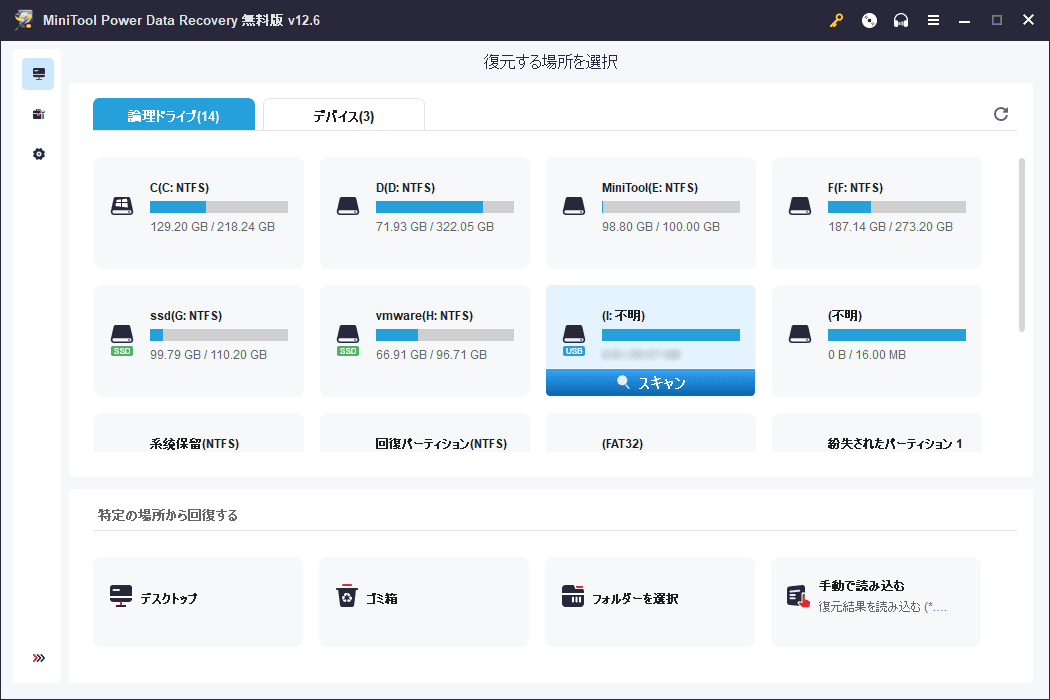
または、「ディバス」タブに切り替えることもできます。このモジュールでは、個々のパーティションではなく、コンピューター上のすべての内蔵および外付けディスクが表示されます。
ステップ2.スキャンが完了したら、復元したいファイルを探してチェックを入れます。元のフォルダ構造のままビデオを復元したい場合は、「パス」内の各フォルダを展開してください。ファイル構造が破損している場合もありますので、その場合は「タイプ」タブに移動し、「すべてのファイル種類」>「音声とビデオ」を展開してビデオを探すこともできます。
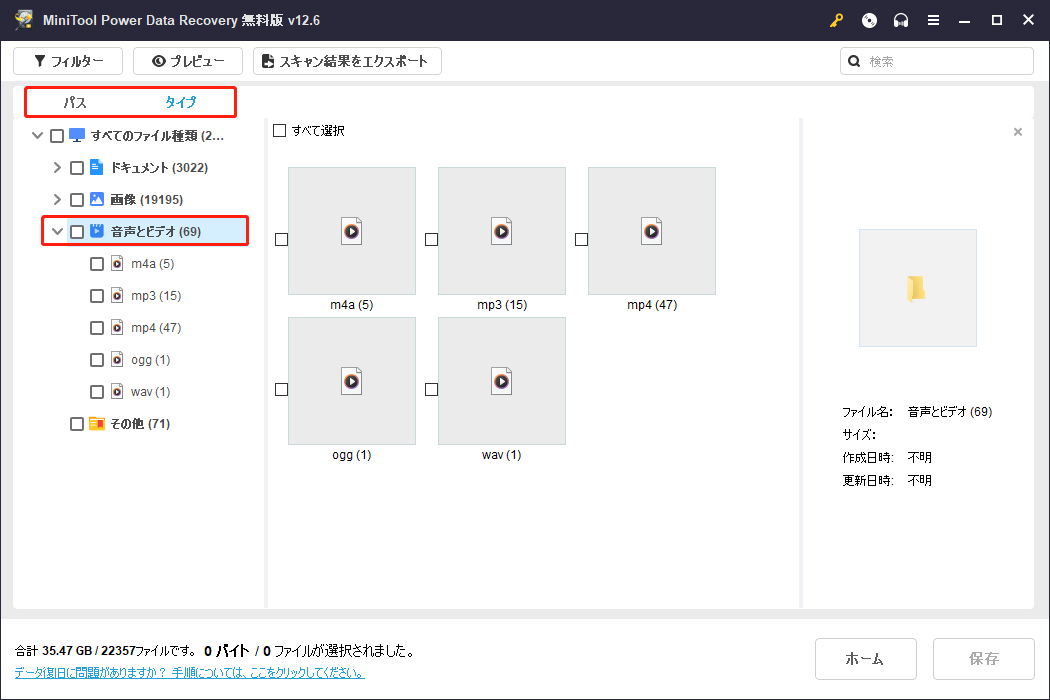
特定のビデオを探している場合は、検索ボックスにファイル名の全体または一部を入力し、「Enter」キーを押すことで素早く見つけることができます。
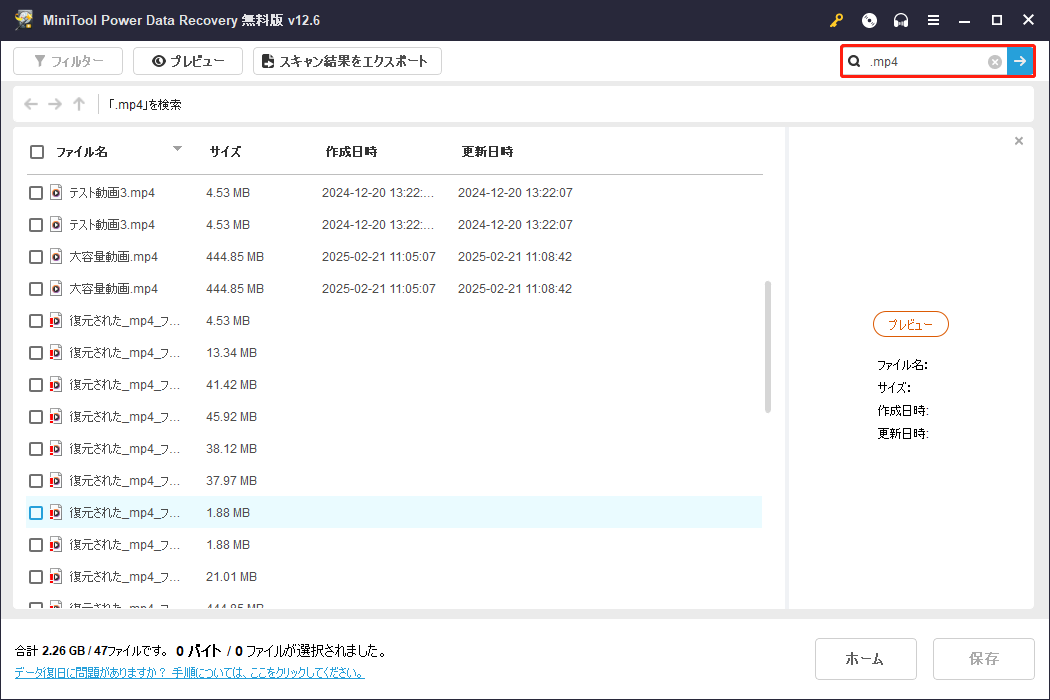
ステップ3.各ビデオをダブルクリックしてプレビューし、内容を確認します。その後、右下にある「保存」ボタンをクリックします。すると、復元されたファイルを保存するディレクトリの選択を求められます。データの上書きを避けるため、元の保存場所とは異なる場所を選択し、「OK」をクリックしてください。
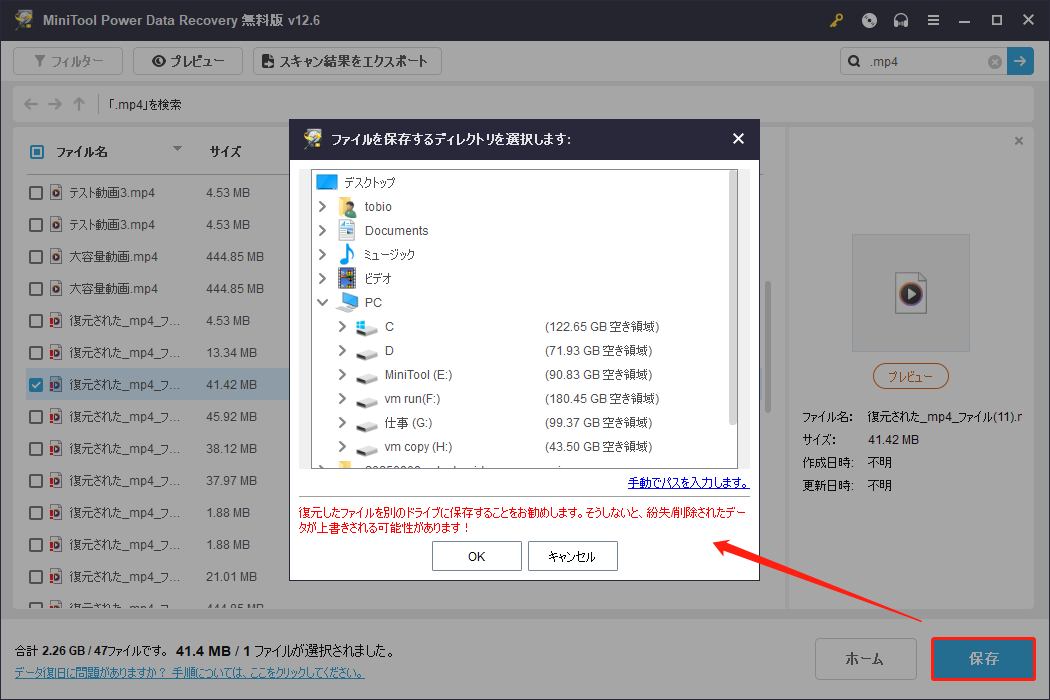
ケース2.CCTV/DVRのSDカードから紛失したビデオを復元する
ステップ1.カードリーダーを使用してSDカードをPCに接続します。MiniTool Power Data Recoveryを開いてメインインターフェイスに入ります。「論理ドライブ」セクションでは、SDカードがUSBアイコン付きで表示されます。SDカードのパーティションを選択し、「スキャン」をクリックしてください。

ステップ2.スキャンが完了したら、復元したいビデオを探し始めましょう。このMiniToolのデータ復元ソフトは、「パス」と「タイプ」という2つのファイル表示方法を提供しています。
- 「パス」では、元のフォルダ構造に従ってフォルダを展開し、ファイルを表示します。
- 「タイプ」では、ファイルの種類や形式に基づいてファイルを閲覧できます。ビデオを復元するには、「すべてのファイル種類」>「音声とビデオ」へ進んでください。
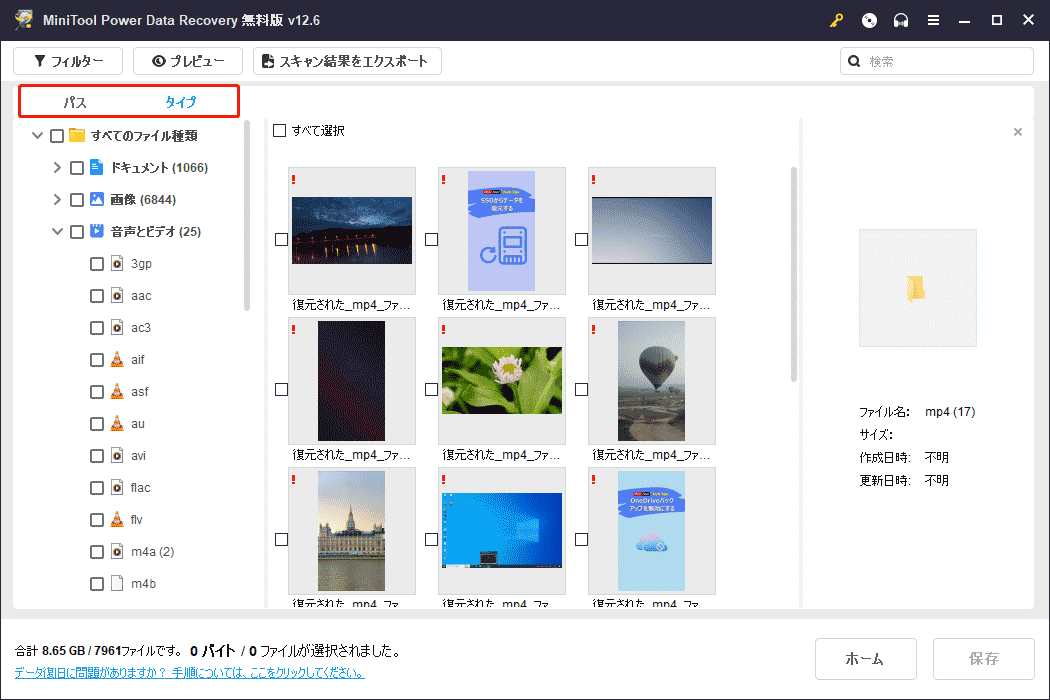
さらに、「検索」機能を使うことで、ファイルをより素早く見つけることができます。ファイル名のキーワードを検索ボックスに入力し、「Enter」キーを押して検索してください。
目的のファイルが見つかったら、ダブルクリックしてその内容をプレビューできます。
ステップ3.復元したいすべてのファイルにチェックが入っていることを確認してください。その後、右下の「保存」ボタンをクリックします。新しいウィンドウが表示されたら、安全な保存先を選択し、「OK」をクリックして保存します。
ビデオファイルは容量が大きい場合があるため、復元したいファイルが1GBを超える場合は、このデータ復元ツールのアドバイス版へのアップグレードを検討してください。
更に読む
「CCTVハードドライブのデータをWindows PCで見たいです。CCTVボックスからハードドライブを取り出し、SATAと電源ケーブルを使ってPCに接続しました。ハードドライブをフォーマットしてファイルにアクセスし、.FLVファイルを復元しました。サイズの異なる.flvファイルが9個あり、FLVプレーヤーで開くことはできますが、再生しても何も起こりません。映像が表示されないのです。何が問題なのでしょうか?」reddit.com
ブランドによってはCCTVやDVRのファイル形式が異なり、復元されたビデオが暗号化されていることがあり、Windowsでは直接再生できない場合があります。フォーラムのユーザーの意見によると、Media Player Liteをダウンロードするか、MP4などWindowsに対応したファイル形式に変換することで再生できるようになります。
結論
これで、CCTVやDVRのビデオがどこに保存されているのか、MiniTool Power Data Recoveryやバックアップからの復元方法について、明確に理解できたはずです。
MiniTool製品に関するサポートが必要な場合は、[email protected]までお気軽にお問い合わせください。




ユーザーコメント :